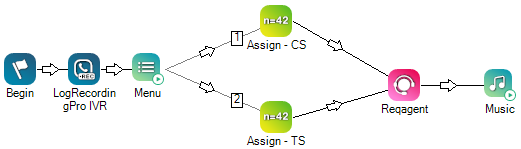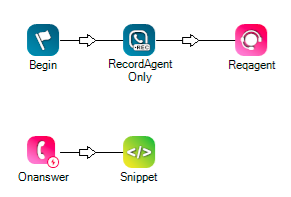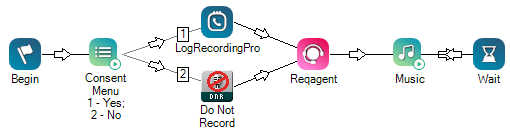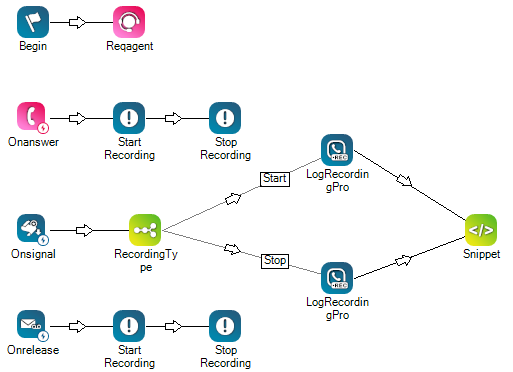Vous pouvez commencer CXone Mpower Recording par :
-
Enregistrement à la demande
-
Définition des politiques d'enregistrement
-
Utilisation des actions Studio
Lors de la planification des modalités d’enregistrement des interactions, gardez à l’esprit les points suivants :
-
Les agents ne peuvent être enregistrés que s'ils possèdent les attributs Peut être enregistré (voix)et / ou Peut être enregistré (écran) (aller àAdministrateur > employés, puis cliquez sur l'agent).
-
Pour enregistrer pendant leRVI
 Serveur vocal interactif. Menu téléphonique automatisé que les contacts utilisent par entrée vocale ou tactile afin d’obtenir des informations, d’acheminer un appel vocal entrant ou les deux., utiliser unStudio action (les stratégies d'enregistrement ne prennent pas en charge l'enregistrement pendant l'IVR). Tous les segments sont combinés en un seulContactez
Serveur vocal interactif. Menu téléphonique automatisé que les contacts utilisent par entrée vocale ou tactile afin d’obtenir des informations, d’acheminer un appel vocal entrant ou les deux., utiliser unStudio action (les stratégies d'enregistrement ne prennent pas en charge l'enregistrement pendant l'IVR). Tous les segments sont combinés en un seulContactez La personne interagissant avec un agent, un serveur vocal interactif (SVI), ou robot dans votre centre de contact..
La personne interagissant avec un agent, un serveur vocal interactif (SVI), ou robot dans votre centre de contact.. -
Dans l'IVR, si un client refuse l'enregistrement de son consentement,Recording n'enregistrera pas l'appel.
Priorités en matière d'enregistrement
La gestion de l'enregistrement des appels respecte généralement l’ordre suivant :
-
La politique Recording définit les règles générales de base qui déterminent si les appels sont enregistrés ou non par défaut.
-
Les scripts Studio peuvent ajouter une couche d'enregistrement obligatoire pour des cas d'utilisation spécifiques.
-
L'enregistrement à la demande permet à l'agent de capturer des segments d'appels spécifiques.
Voici comment ils interagissent et leur priorité d'enregistrement :
-
Le client refuse son consentement : Recording n'enregistrera pas l'appel et il n'existe aucun moyen de lancer l'enregistrement. Cela se fait en incluant une action Do Not Record dans le script Studio ou en utilisant l'API Multi-ACD Ne pas enregistrer. Voir API d'enregistrement à la demande.
-
Démarrer l'enregistrement à la demande : démarrez l'enregistrement à l'aide de l'action LOGRECORDINGPRO ou avec l'enregistrement à la demande en utilisant les applications de rapport Agent, Superviseur ou Contacts actifs CXone Mpower. Vous pouvez aussi utiliser l’API Enregistrer à la demande multi-ACD. Voir Ceci remplace toute politique d’enregistrement, y compris les politiques Ne pas enregistrer. L’enregistrement se poursuit après Attente/Reprendre, Masquer/Afficher, et sur les segments suivants.
-
Arrêter l’enregistrement à la demande : arrêtez l’enregistrement en utilisant LOGRECORDINGPRO, ou l’API Arrêter l’enregistrement à la demande multi-ACD. Ceci remplace toute politique d’enregistrement. L’enregistrement ne reprend pas après Attente/Reprendre, Masquer/Afficher, et sur les segments suivants. L'enregistrement peut reprendre en utilisant LOGRECORDINGPRO ou l'enregistrement à la demande.
-
Politiques d’enregistrement : enregistrement sur la base de définitions de politiques. Les politiques Ne pas enregistrer ont la priorité sur les politiques d’enregistrement.
Enregistrement à la demande
Les agents et les superviseurs peuvent enregistrer à la demande des appels vocaux uniquement, à l’aide des applications dans CXone Mpower (par exemple, de MAX, Supervisor ou le rapport Contacts actifs).
Dans l'IVR, si un client refuse l'enregistrement de son consentement,Recording n'enregistrera pas l'appel, même si l'agent ou le superviseur enregistre l'appel à la demande.
Pour plus d'informations sur l'enregistrement à la demande auprès de:
-
MAX, voir MAX Voix
-
Le rapport sur les contacts actifs, voir Enregistrer un appel en direct
-
Supervisor, voir Supervisor
-
API Enregistrement multi-ACD à la demande. Voir API d'enregistrement à la demande
Politiques d’enregistrement
Les politiques d'enregistrement vous permettent de configurer et de gérer les interactions que vous souhaitez enregistrer. Une fois que vous avez configuré une stratégie, les interactions sont automatiquement enregistrées en fonction des définitions de stratégie.
Vous pouvez également définir si vous souhaitez continuer à enregistrer une interaction lorsqu'un agenttransfère l'appel vers un numéro de téléphone externe. Il existe également une option pour définir s'il faut continuer à enregistrer une interactionlorsqu'une disposition est appliqué à une interaction.
Gardez à l'esprit que les interactions sont acheminées vers les politiques d'enregistrement uniquement siStudio les actions ou l'enregistrement à la demande n'ont pas déjà lancé l'enregistrement.
Si vous souhaitez définir des pourcentages spécifiques d'appels à enregistrer, réfléchissez à la configuration de votreStudio actions et politiques d'enregistrement. Studioles actions précèdent les politiques d'enregistrement et peuvent augmenter vos pourcentages d'enregistrement réels. Toutes les politiques d'enregistrement que vous définissez s'ajoutent àStudio Actions.
Par exemple, si vous définissez vos politiques d’enregistrement pour enregistrer 50 % de tous les appels vocaux et que vous créez également un script Studio avec une action LogRecordingPro, ou enregistrez à la demande, vous finirez par enregistrer plus de 50 % de vos appels.
Vous pouvez également configurer des politiques Ne pas enregistrer pour bloquer l'enregistrement pour des employés / équipes, des directions, des compétences et / ou des numéros de téléphone spécifiques. Les politiques Ne pas enregistrer ont priorité sur les autres politiques d'enregistrement, mais siStudio le script ou l'enregistrement à la demande est déclenché, l'interactionsera enregistré.
Dans l'IVR, si un client refuse l'enregistrement de son consentement,Recording n'enregistrera pas l'appel, même si les politiques d'enregistrement sont définies pour enregistrer 100% des appels.
Pour plus d'informations sur les politiques, voir Définir les politiques d’enregistrement.
Action Studio pour démarrer/arrêter l’enregistrement
Dans Studio, vous pouvez démarrer et arrêter l’enregistrement vocal à l’aide de l’action LogRecordingPro dans un script. Lorsque vous ajoutez l’action LogRecordingPro à un script, vous définissez ces propriétés :
-
Record:Début,Arrêter
-
Type d'enregistrement:
-
IVR : démarre ou arrête l’enregistrement pour l’IVR. Si vous sélectionnezRVI, lorsque le SVIsegment
 Une étape de l’interaction, par exemple lorsqu’un appel est transféré à un autre agent ou lorsque les agents parlent en interne pour se consulter. se termine (soit le client raccroche, soit l'agent répond), puis l'enregistrement s'arrête. Lorsque l'agent répond, les politiques d'enregistrement sont déclenchées.
Une étape de l’interaction, par exemple lorsqu’un appel est transféré à un autre agent ou lorsque les agents parlent en interne pour se consulter. se termine (soit le client raccroche, soit l'agent répond), puis l'enregistrement s'arrête. Lorsque l'agent répond, les politiques d'enregistrement sont déclenchées. -
Appel : démarre ou arrête l’enregistrement en cas d’appel actif.
-
-
UseRecordingStatementId:
-
Vrai : enregistre automatiquement une partie de l'appel à des fins de conformité (voir Déclarations enregistrées).
-
Faux : sélectionnez Faux si vous ne capturez pas une déclaration enregistrée.
-
Vous pouvez ajouter une action LogRecordingPro avec Record : Stop pour arrêter l’enregistrement. Par exemple, vous pouvez arrêter l'enregistrement lorsqu'un client donne les détails de sa carte de crédit dans l'IVR.
Lors de l'utilisation des Studio scripts, gardez à l'esprit:
-
Studioles actions ont généralement la priorité sur les politiques d'enregistrement. Si l’action LogRecordingPro lance l’enregistrement lorsqu’un agent répond, les politiques d’enregistrement ne sont pas déclenchées.
Il existe une exception, lorsque l’action LogRecordingPro lance l’enregistrement pendant l’IVR. L'enregistrement s'arrête lorsque le segment IVR se termine et que les politiques d'enregistrementsommes déclenché lorsque l'agent répond.
Donc, si vous souhaitez définir des pourcentages spécifiques d'appels à enregistrer, réfléchissez à la façon dont vous configurez votreStudio actions et politiques d'enregistrement. Studioles actions précèdent les politiques d'enregistrement et peuvent augmenter vos enregistrements réels.
Par exemple, si vous définissez vos politiques d’enregistrement pour enregistrer 50 % de tous les appels vocaux et que vous créez également un script Studio avec une action LogRecordingPro, vous finirez par enregistrer plus de 50 % de vos appels.
-
Action LogRecordingPro avec Enregistrer : Arrêter arrête l’enregistrement dans le segment actuel et les segments suivants du contact pour les enregistrements déclenchés par Enregistrement à la demande ou des politiques d’enregistrement. Cela inclut les transferts vers les numéros de téléphone externes. L’enregistrement peut reprendre en utilisant l’action LogRecordingPro avec Enregistrer : Démarrer ou Enregistrement à la demande.
-
Si le script contient une action Do Not Record dans le script, l’appel Studio ne sera pas enregistré. Voir Ne pas enregistrer.
-
Dans l'IVR, si un client refuse l'enregistrement de son consentement,Recording n'enregistrera pas l'appel.
Pour plus d'informations sur cette action Studio, voir LogRecordingPro.
Exemples de scripts Studio avec l’action LogRecordingPro
Créez un script Studio avec l’action LogRecordingPro. Définissez les propriétés sur:
-
Record:Début
-
Type d'enregistrement:IVR
-
UseRecordingStatementId : Faux
Le segment IVR de l'appel est enregistré. L’enregistrement se termine lorsque le client raccroche, lorsque l’agent répond ou s’il y a une action LogRecordingPro avec Record : Arrêter.
Si vous souhaitez enregistrer l'appel une fois que l'agent a répondu, configurez des politiques d'enregistrement. Tous les segments seront combinés dans un seul contact pour la lecture.
Ajoutez une action LogRecordingPro et définissez les propriétés sur :
-
Record:Début
-
Type d'enregistrement:Appeler
-
UseRecordingStatementId : True si vous souhaitez capturer une déclaration enregistrée (voir Déclarations enregistrées), ou False
L’enregistrement se poursuivra pour le reste de l’appel, sauf s’il y a une action LogRecordingPro avec Record : Stop.
Tous les segments seront combinés dans un seul contact pour la lecture.
Studio Action pour enregistrer uniquement l'agent
Dans Studio, vous ne pouvez enregistrer que le côté agent d’une interaction téléphonique à l’aide de l’action RecordAgentOnly dans un script.
Pour enregistrer uniquement le côté agent d’une interaction téléphonique sous forme de fichier MP4, utilisez l’action RecordAgentOnly dans les scripts téléphoniques entrants. Par exemple, vous pouvez l'ajouter afin que, si le contact refuse l'enregistrement complet de l'appel, la partie agent puisse toujours être enregistrée pour des raisons d'assurance qualité ou de conformité.
Il n'est pas nécessaire de définir des paramètres. Assurez-vous d'inclure cette action dans le Studio script juste avant que l'appel ne soit redirigé vers un agent ou un SVI.
Lors de l'utilisation des Studio scripts, gardez à l'esprit:
-
Studioles actions ont généralement la priorité sur les politiques d'enregistrement.
Si vous souhaitez définir des pourcentages spécifiques d'appels à enregistrer, réfléchissez à la configuration de votreStudio actions et politiques d'enregistrement. Studioles actions précèdent les politiques d'enregistrement et peuvent augmenter vos enregistrements réels.
Par exemple, si vous définissez vos politiques d’enregistrement pour enregistrer 50 % de tous les appels vocaux et que vous créez également un script Studio avec une action RecordAgentOnly, vous finirez par enregistrer plus de 50 % de vos appels.
-
Si le script contient une action Do Not Record dans le script, l’appel Studio ne sera pas enregistré. Voir Ne pas enregistrer.
Pour plus d'informations sur cette action Studio, voir RecordAgentOnly.
Action Studio pour recueillir le consentement à l’enregistrement (dans le cadre du RGPD)
Dans l'IVR, vous pouvez demander aux clients s'ils acceptent d'être enregistrés. Ceci est particulièrement pertinent pour le règlement général sur la protection des données (RGPD) de l'UE. Si un client refuse, alorsRecording n'enregistrera pas l'appel, même si une politique d'enregistrement est définie pour enregistrer l'appel, ou si l'agent enregistre l'appel à la demande.
L'enregistrement du consentement s'applique uniquement à l'appel en cours, il n'est pas enregistré pour le client pour les interactions futures.
Pour demander le consentement des clients, créez unStudio scénario:
-
Inclure une action Menu qui demande l’autorisation d’enregistrer l’appel (par exemple, « Appuyez sur 1 pour oui, appuyez sur 2 pour non »).
-
S’ils refusent, avant que l’événement Request Agent ne soit exécuté (avant que l’agent ne réponde), incluez une action Do Not Record pour empêcher l’enregistrement de l’appel. Voir Ne pas enregistrer.
-
S'ils y consentent:
-
Voulez-vous utiliser les politiques d'enregistrement définies dansAdmin? Ensuite, créez une branche directe vers l’action Reqagent (sans inclure une action LogRecordingPro). L'appel sera acheminé vers les politiques d'enregistrement.
-
Voulez-vous continuer avec leStudio scénario? Puis, insérez une action LogRecordingPro avant l’exécution de l’événement Request Agent (avant que l’agent réponde). L'appel sera enregistré lorsque l'agent répondra.
-
Action Studio pour les déclarations enregistrées
Vous pouvez configurer unStudio script pour capturer une déclaration enregistrée du consentement d'un client aux conditions ou aux services. Cette déclaration peut être enregistrée par un agent lors d'un appel. Enregistrez la déclaration enregistrée comme preuve dans votre système CRM pour un accès futur car elle n'est pas accessible de l'intérieurCXone Mpower.
Pour lire ou télécharger des relevés d'enregistrement, consultez Accéder aux fichiers multimédias à partir de votre système CRM.
Gardez à l'esprit:
-
Vous devez utiliser une action Snippet pour enregistrer l’ID de la déclaration d’enregistrement dans une variable globale, telle que Global: _recordingStatementId. Vous pouvez ensuite utiliser cette variable pour ajouter le relevé enregistré à votre système CRM pour un accès futur. Ceci est important, car la déclaration enregistrée n’est pas accessible dans CXone Mpower, et l’ID de la déclaration d’enregistrement sera écrasé par la prochaine action LogRecordingPro. Notez que la variable Global:_recordingStatementId est générée automatiquement par la plateforme. Vous devez alors utiliser cette variable pour envoyer la déclaration ailleurs, par exemple dans un CRM. L'indicateur global: n'est nécessaire que si vous y accédez à partir d'un RUNSUB.
-
L’enregistrement se poursuit jusqu’à la fin de l’appel, l’appel est transféré à un autre agent, un autre participant rejoint l’appel ; ou il y a une autre action LogRecordingPro avec Record : Stop et UseRecordingStatementId : True.
-
Il peut y avoir plusieurs relevés enregistrés capturés pour un seul appel.
Pour plus d'informations, voir LogRecordingPro, Snippet, Indicate, Onsignal, Case et Onrelease.
Les services professionnels peuvent vous aider à configurer votre script, mais ce service peut être payant. Contactez votre Représentant de compte pour plus de détails.
Autoriser les agents à capturer des déclarations enregistrées à partir deMAX
Pour permettre aux agents de capturer des relevés enregistrés à partirMAX, créer unStudio script qui comprend:
-
Actions Indicate pour :
-
Démarrer la déclaration enregistrée (après une action Onanswer)
-
Arrêter la déclaration enregistrée (après une action Onanswer > Démarrer la déclaration enregistrée)
-
Démarrer la déclaration enregistrée (après une action Onrelease)
-
Arrêter la déclaration enregistrée (après une action Onrelease > Démarrer la déclaration enregistrée)
Double-cliquez sur l’icône Indicate pour ouvrir un assistant qui vous guide tout au long de la configuration du bouton Lancer dans MAX.
-
-
Une branche Onsignal avec :
-
Une action Onsignal
-
Une action Case pour l’embranchement
-
2 actions LogRecordingPro (1 pour démarrer l’enregistrement, 1 pour l’arrêter)
-
Record:Début ouArrêter
-
Type d'enregistrement:Appeler
-
UseRecordingStatementId:Vrai
L’action LogRecordingPro génère l’ID de déclaration d’enregistrement lorsque le paramètre Record est défini sur Start. Quand leRecord le paramètre est défini surArrêter, l'ID de l'instruction d'enregistrement est effacé.
-
-
Une action Snippet pour enregistrer l’ID de la déclaration d’enregistrement dans une variable globale, telle que Global: _recordingStatementId. Vous pouvez ensuite utiliser cette variable pour ajouter le relevé enregistré à votre système CRM pour un accès futur.
-
-
Une action Onrelease pour désactiver les déclarations Indicate